Javítás: A Huawei WiFi router csatlakozik, de nincs internet
Vegyes Cikkek / / August 04, 2021
Naponta több ezer probléma merül fel a legújabb eszközökkel és a vezeték nélküli technológiával. Az egyik ilyen problémát a közelmúltban rögzítették a Huawei Wifi Routerrel, mivel a felhasználók zökkenőmentesen hozzáférnek a Wifi-hez, de nem tudnak csatlakozni az internethez. Ez a probléma sokáig kitartott, és a felhasználók ugyanezt jelentették a Huawei fórumain is.
Még rosszabbá válik, mivel a felhasználók Ethernet-kábellel képesek csatlakozni az internethez, de nem Wifi-n keresztül. Sőt, az emberek még számos trükköt is kipróbáltak, de úgy tűnik, semmi sem működik megfelelően. Nos, ebben a helyzetben a dolgok meglehetősen frusztrálóvá válhatnak. Kísérleteztünk azonban néhány trükkel, és ebben a cikkben felsoroltuk azokat, amelyek valóban segítettek a probléma megoldásában. Azok a felhasználók, akiknek hasonló problémáik vannak a Huawei útválasztóval, hivatkozhatnak erre a cikkre, hogy gyors és tartós megoldást találjanak rá.

Az oldal tartalma
-
Javítás: A Huawei Wifi router csatlakoztatva van, de nincs internet
- 1. Kapcsolja ki és be a Wifi-t
- 2. Indítsa újra az eszközöket
- 3. Állítsa vissza a Huawei routert
- 4. Ellenőrizze, hogy az Automatikus beállítás engedélyezve van-e
- 5. Ellenőrizze, hogy a szélessávú hálózat megfelelően működik-e
- Következtetés
Javítás: A Huawei Wifi router csatlakoztatva van, de nincs internet
Az internetkapcsolat hiánya olyan fő hiba, amely különböző okok miatt jelentkezhet. A Huawei routerekkel ugyanez a probléma a felhasználókkal. A szokásos módon csatlakozhatnak a Wifi-hez, és vezeték nélkül is elérhetik az útválasztó GUI-ját. Amikor azonban megpróbálnak csatlakozni az internethez, nem tudják. Ezért itt vagyunk a legmenőbb trükkökkel, amelyek segíthetnek a csatlakoztatott Wifi-útválasztó kijavításában, internetkérdés nélkül. Nézze meg az alábbi trükköket, hogy kompatibilis megoldást találjon problémájára.
1. Kapcsolja ki és be a Wifi-t
Sokszor ilyen problémák merülnek fel a hálózat létrehozása során tapasztalható egyszerű hiba miatt. Megpróbálhatja kikapcsolni az útválasztót és néhány másodperc múlva újra bekapcsolni. Ha ez csak egy hiba, akkor a Wifi kikapcsolása és bekapcsolása azonnal megoldja a problémát. Kipróbálhatja ezt párszor, és ha a probléma továbbra is fennáll, akkor bölcsebb, ha a listánk következő számára lépünk.
2. Indítsa újra az eszközöket
Általában az eszközök újraindítása megoldja a legtöbb problémát a rendszeren belül. Ezért ugyanezekre számíthat még ebben az esetben is. Indítsa újra az útválasztót, valamint azt az eszközt, amelyen megpróbálja elérni az internetkapcsolatot. Ha ez valamilyen normális probléma, az eszköz újraindítása elősegíti a legyőzését, és akkor könnyedén csatlakozhat az internethez.
3. Állítsa vissza a Huawei routert
Néha a Wifi beállításainak összeegyeztethetetlen módosításai ilyen problémákhoz vezethetnek. Valójában, ha hibás az útválasztó beállítása, akkor végül az internetkapcsolat problémái jelennek meg több mellett. Így az útválasztó visszaállítása nagyon hasznos lehet, mivel mindent beállít az alapértelmezett konfigurációkra. Az oldalsó gomb segítségével fizikailag visszaállíthatja a Huawei routert. Egyébként GUI konfigurációjával visszaállíthatja az alapértelmezett konfigurációkat.
4. Ellenőrizze, hogy az Automatikus beállítás engedélyezve van-e
A kezdeti konfiguráláskor a Huawei útválasztó alapértelmezés szerint azonosítja az aktuális hálózati hozzáférési módot. Ha azonban az Automatikus opció még a konfigurálás után sem tiltott le, több nem kívánt megszakításhoz vezethet a munkamenetek során. Sőt, az internetkapcsolat hibája nem nagyon várható a többi között. Az Automatikus beállítás letiltásához kövesse az alábbi lépéseket:
- Nyissa meg eszközén a webalapú Huawei útválasztó kezelő oldalt.
- Kattintson felülről a „Csatlakozás az internethez” lehetőségre.
- Most ellenőrizze, hogy az Automatikus beállítás engedélyezve van-e vagy sem.

- Ha engedélyezve van, kattintson az Automatikus melletti csúszka gombra a letiltásához.
- Végül kattintson a Mentés gombra a változtatások mentéséhez.
5. Ellenőrizze, hogy a szélessávú hálózat megfelelően működik-e
- Csatlakoztassa számítógépét megbízható internetkapcsolathoz Ethernet-kábel segítségével. Ne csatlakoztassa az útválasztóhoz.
- Most menjen a Vezérlőpultra.
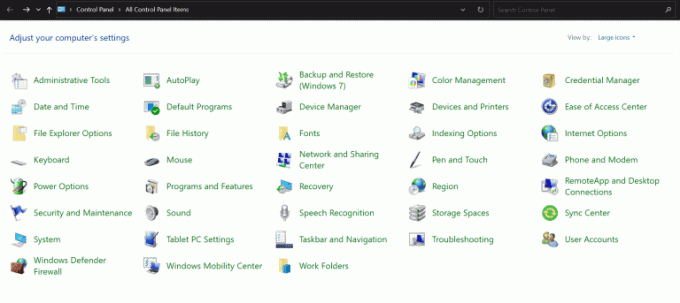
Hirdetések
- Kattintson a Hálózati és megosztási központ elemre.
- Kattintson az Új kapcsolat vagy hálózat beállítása elemre.
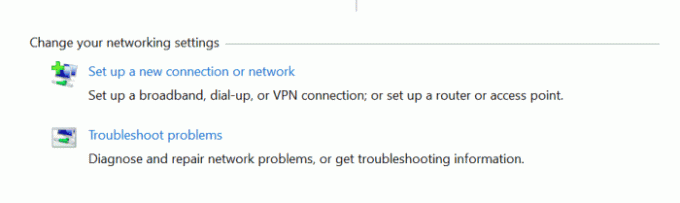
- Válassza a „Csatlakozás az internethez” lehetőséget, és kattintson a Tovább gombra.
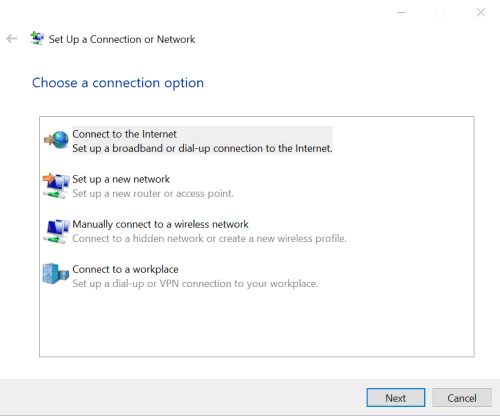
- Ezután lépjen a Szélessávú (PPPoE) oldalra.
- Most írja be a felhasználónevet és a jelszót a szélessávú szolgáltatója által megadott mezőkbe.
- Kattintson a Csatlakozás gombra az internethez való csatlakozáshoz.
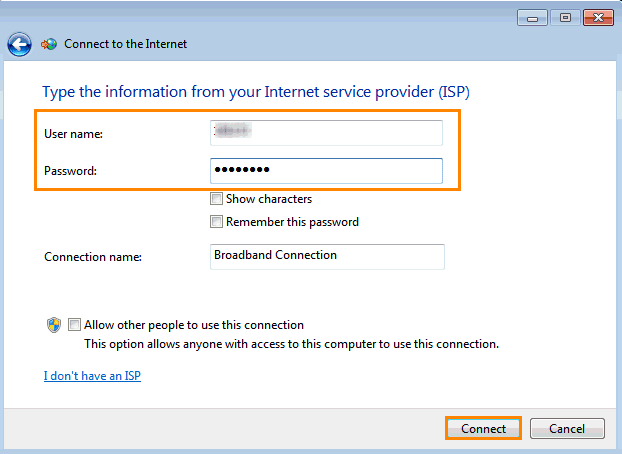
Hirdetések
- Miután sikeresen csatlakozott egy új internetkapcsolathoz, kattintson egyszer újra a Vezérlőpultra.
- Nyissa meg a Hálózati és megosztási központ oldalt.
- Kattintson az Adapter beállításainak módosítása elemre.

- Végül kattintson duplán a hálózati ikonra, és ellenőrizze, hogy elérheti-e az internetkapcsolatot a PPPoE-n keresztül, vagy sem.
Ha a fenti lépések végrehajtása után sem tud csatlakozni az internethez, ennek oka lehet, hogy a szélessávú internet-kapcsolata levált az internetről. Ebben az esetben egyszerűen indítsa újra a szélessávot egy új kapcsolat létrehozásához, és ez megoldja a problémát is.
Ezenkívül azt is ellenőriznie kell, hogy a szolgáltatója által megadott helyes felhasználónevet és jelszót adta-e meg. A legrosszabb esetben, ha továbbra sem tud hozzáférni az internethez, akkor lehet, hogy a szolgáltatói hálózat megszakadt. Ilyen helyzetben forduljon szélessávú szolgáltatójához, és kérjen minden segítséget a probléma megoldásához.
Következtetés
Ez az 5 módszer nagyon hatékonynak bizonyult a legtöbb esetben, amikor a felhasználók a Wifi elérése után sem tudnak csatlakozni az internethez. Szerencsére a Huawei útválasztók nagyon intuitív webalapú GUI platformot kínálnak, amely ilyenkor nagyon hasznos lehet. Azonban a szolgáltatóval való kapcsolatfelvétel az Ön utolsó lehetősége, ha ezek a trükkök valóban nem működnek. De ennek lehetőségei megint nagyon alacsonyak, ha gondosan követi megoldásainkat. Remélem, hogy nagy gond nélkül megtalálja csatlakoztatva a fix Huawei Wifi routert, de internethiba nélkül.



![Egyszerű módszer az Alcatel 1X gyökérkezeléséhez a Magisk használatával [Nincs szükség TWRP-re]](/f/7835c00757810fd7ee40c4704277f85a.jpg?width=288&height=384)